
Obsah:
- Autor John Day [email protected].
- Public 2024-01-30 08:21.
- Naposledy změněno 2025-01-23 14:38.

V tomto Instructable se naučíte, jak nastavit komunikační kanál mezi vaším počítačem a robotem založeným na Arduinu. Robot, kterého zde používáme, používá k pohybu mechanismus diferenciálního řízení. Ke snížení nákladů na robota používám namísto MOSFET ovladač motoru založený na relé. Používáním ovladače motoru založeného na relé se vzdávám možnosti ovládání rychlosti a budou existovat pouze dva režimy - „stav plné rychlosti“nebo „stav vypnuto“.
Používám 6článkovou lithium -polymerovou baterii s celkovou kapacitou 25,2 V při plném nabití a 22,2 V při základně. Používám baterii Li-Po kvůli její vysoké proudové kapacitě po dlouhou dobu. Motory, které jsme použili, jsou motory Jhonson s kovovým převodem, které jsou určeny k otáčení při 100 ot / min při vstupním napětí 12 V. Pro lepší trakci jsem použil 4 z těchto motorů a namontoval gumová kola.
Komunikace probíhá mezi 2 deskami Arduino prostřednictvím nastavení RF kanálu pomocí 433 MHz RF modulů (přijímač a vysílač). Vysílačový modul 433 MHz RF modulu je připojen k vysílači Arduino, vysílač Arduino je připojen k počítači pomocí USB datového kabelu pro sériovou komunikaci mezi počítačem a vysílačem Arduino. Přijímač Arduino je vybaven modulem RF přijímače 433 MHz a obsahuje všechna připojení k ovladači motoru a napájecímu zdroji, což z něj činí samostatné Arduino. Počítač odešle sériová data do vysílače Arduino, který pak data odešle přes RF kanál do přijímače Arduino, který následně odpoví!
Zásoby
- Reléový motor Řídicí modul/ 4 reléový modul
- Li-po baterie
- Arduino x 2
- propojovací vodiče
- Moduly RF 433 MHz Tx a Rx
- kovové převody x 4
- kola x 4
- chasis
Krok 1: Inicializace skriptu Python
Ke spuštění skriptu Python potřebujeme nainstalovat knihovnu Pygame. K instalaci knihovny Pygame potřebujete pip (instalační program balíčku pro python). Pokud ve vašem systému nemáte nainstalovaný pip, nainstalujte pip odsud.
Poté, co je pip úspěšně nainstalován, spusťte příkaz v terminálu nebo cmd „pip install pygame“nebo „sudo pip install pygame“, nainstaluje se do vašeho systému knihovna Pygame.
Poslední krok ke spuštění skriptu stačí zadat do terminálu nebo CMD „python Python_script_transmitter.py“následující příkaz.
Krok 2: Instalace knihovny Radiohead
V našem projektu používáme pro komunikaci moduly RF 433 MHz, takže k provádění komunikačních operací používáme knihovnu Radiohead. Kroky pro instalaci knihovny Radiohead jsou uvedeny níže:
- Stáhněte si knihovnu Radiohead odtud.
- Rozbalte soubor zip a přesuňte složku „Radiohead“do složky Documents/Arduino/Libraries.
- Po zkopírování souborů restartujte Arduino IDE, aby knihovna fungovala.
Krok 3: Připojení modulu vysílače
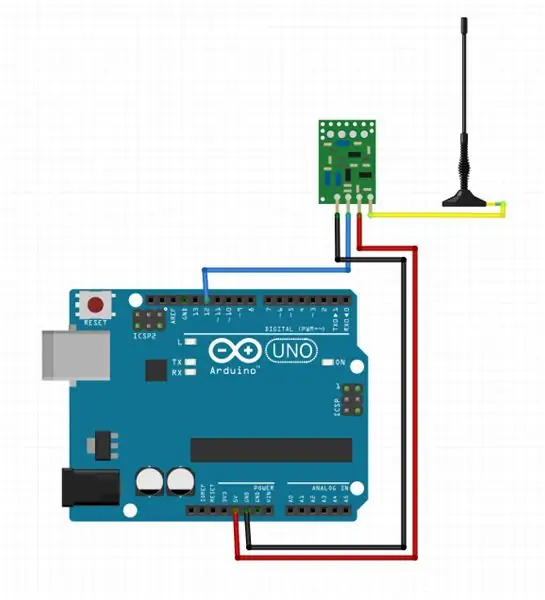
Níže jsou uvedena připojení modulu vysílače:
- Arduino zůstává vždy připojeno pomocí kabelu USB k notebooku/PC se skriptem python.
- připojte +5V terminál Arduina k Vcc terminálu modulu RF_TX (vysílač).
- připojte terminál Gnd Arduina k modulu Gnd Terminal modulu RF_TX (vysílač).
- připojte terminál D11 Arduina k datovému terminálu modulu RF_TX (vysílač).
- připojte anténní terminál modulu RF_TX (vysílač) k anténě. (toto připojení je VOLITELNÉ)
Krok 4: Připojení modulu přijímače
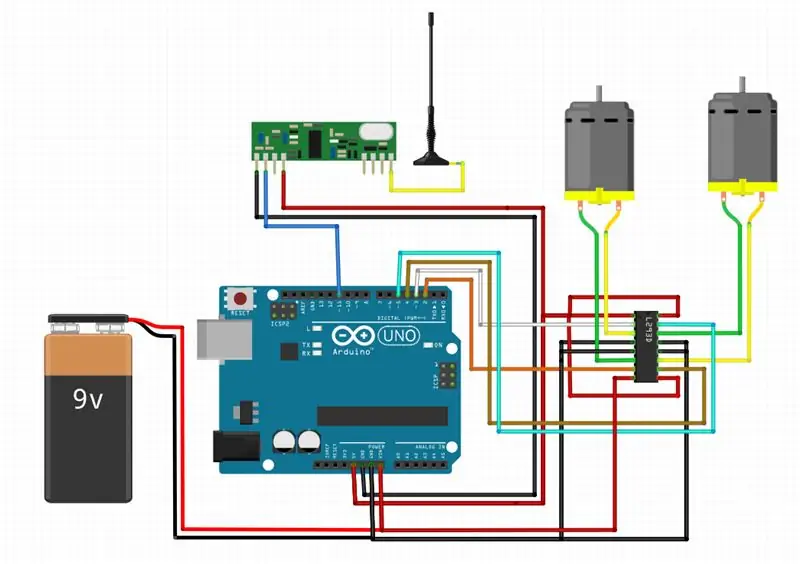
Níže jsou uvedena připojení pro přijímač Arduino:
- Přijímač arduino je samostatný, takže je napájen externí 9V baterií.
- připojte +5V terminál arduina k Vcc terminálu modulu RF_RX (přijímač).
- připojte terminál Gnd arduina k terminálu Gnd modulu RF_RX (přijímač).
- připojte terminál D11 arduina k datovému terminálu modulu RF_RX (přijímač).
- připojte anténní terminál RF_RX (přijímače) k anténě. (toto připojení je VOLITELNÉ).
-
připojení pro ovladač motoru
- připojte terminál D2 Arduina k terminálu Motor 1 A ovladače motoru.
- připojte terminál D3 Arduina k terminálu Motor 1 B ovladače motoru.
- připojte terminál D4 Arduina k terminálu Motor 2 A ovladače motoru.
- připojte terminál D5 Arduina k terminálu Motor 2 B ovladače motoru.
- připojte terminál Ext_supply ovladače motoru ke svorce +9 V baterie. Připojte terminál Motor Driver Gnd k terminálu Gnd baterie.
Doporučuje:
Bezdrátový přístupový bod s dosahem padesáti metrů s TP Link WN7200ND USB bezdrátový adaptér na Raspbian Stretch: 6 kroků

Bezdrátový přístupový bod s dosahem padesáti metrů s TP Link WN7200ND USB bezdrátový adaptér na Raspbian Stretch: Raspberry Pi je skvělé pro vytváření zabezpečených bezdrátových přístupových bodů, ale nemá dobrý dosah, pro jeho rozšíření jsem použil bezdrátový adaptér USB TP TP WN7200ND. Chci se podělit o to, jak to udělat Proč chci použít malinový pi místo routeru? T
Počítačem ovládaný invalidní vozík s figurínou: 6 kroků (s obrázky)

Počítačem ovládaný invalidní vozík s figurínou: Projekt AJ Sapala, Fanyun Peng, Kuldeep Gohel, Ray LC. Instrukce AJ Sapala, Fanyun Peng, Ray LC. Vytvořili jsme invalidní vozík s kolečky ovládanými deskou Arduino, která je zase řízena malinový pi běžící openCV přes Processing
Bezdrátový akcelerometr ovládaný RGB LED: 4 kroky

Bezdrátový akcelerometr ovládaný RGB LED: MEMS (mikroelektromechanické systémy) Akcelerometry jsou široce používány jako snímače náklonu v mobilních telefonech a fotoaparátech. Jednoduché akcelerometry jsou k dispozici jako ic-chip i levné vývojové desky s plošnými spoji. Bezdrátové čipy jsou také cenově dostupné
DIY bezdrátový mikrofonní bezdrátový kytarový systém: 4 kroky

DIY bezdrátový mikrofonní bezdrátový kytarový systém: Sledoval jsem některá videa a některá pásma a téměř většina z nich používá bezdrátový systém na kytaru. Zbláznit se, hýbat se, chodit a dělat si co chtějí bez kabelu, tak sním o tom, že ho budu mít … Ale .. pro mě je to teď příliš drahé, takže jsem přišel na tohle
Převeďte bezdrátový router na bezdrátový extender 2x přístupový bod: 5 kroků

Převést bezdrátový směrovač na bezdrátový extender 2x přístupový bod: V domě jsem měl špatné bezdrátové připojení k internetu kvůli RSJ (kovový nosný paprsek ve stropě) a chtěl jsem posílit signál nebo přidat další prodlužovač pro zbytek domu. V elektroinstalaci jsem viděl prodlužovače asi za 50
